安装win10怎么更改磁盘序号 win10怎么设置硬盘顺序
更新时间:2024-04-19 10:40:01作者:big100
在使用Windows 10操作系统的过程中,有时候会遇到需要更改磁盘序号或者设置硬盘顺序的情况,通常情况下,磁盘序号是系统自动分配的,但有时候我们可能需要手动调整以满足特定需求。而设置硬盘顺序则可以帮助我们更好地管理和组织硬盘的存储空间。接下来我们将介绍如何在Windows 10中进行这些操作,让您轻松管理您的硬盘和磁盘。
具体方法:
1.点击此电脑,右击选择“管理”。
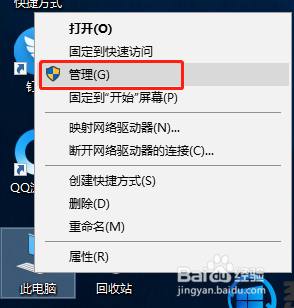
2.打开管理以后,鼠标左键点击“磁盘管理“
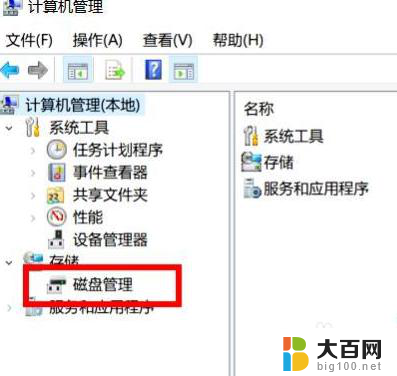
3.进入磁盘管理界面,点击想要修改顺序的磁盘,右击一下在弹出的菜单选择“更改驱动器号和路径”,点击更改。
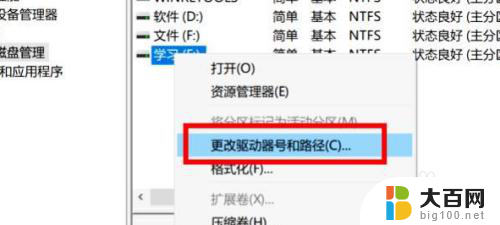
4.进入更改驱动器号和路径的界面,点击字母框。选择想要的字母,随意选择即可,但是不要重复我们之前设计过的,接着点击“确定”。
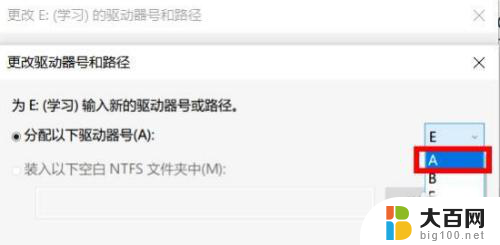
以上就是如何更改磁盘序号的步骤,请按照这些方法处理相同情况的朋友们,希望对大家有所帮助。
安装win10怎么更改磁盘序号 win10怎么设置硬盘顺序相关教程
- win10局域网硬盘共享设置 win10系统磁盘共享设置步骤
- win10共享硬盘分区 win10怎么通过局域网共享磁盘
- win10c盘路径在哪更改 Win10如何把默认安装路径改到其他盘
- win10拔出移动硬盘 win10怎样才能安全卸载移动硬盘
- 硬盘检测win10 Win10如何检查并修复磁盘错误
- 电脑怎么装驱动程序 电脑驱动程序安装教程
- win10怎么打开qos数据包计划程序 怎么在网络上安装Qos数据包计划程序
- win11无法弹出移动硬盘,某个程序正在使用他 win11系统无法安全弹出移动硬盘的解决方法
- win10查看硬盘是固态还是机械 电脑装的是机械硬盘还是固态硬盘怎么查看
- win10如何将固态硬盘设置为系统盘 如何把固态硬盘设置成系统盘
- 国产CPU厂商的未来较量:谁将主宰中国处理器市场?
- 显卡怎么设置才能提升游戏性能与画质:详细教程
- AMD,生产力的王者,到底选Intel还是AMD?心中已有答案
- 卸载NVIDIA驱动后会出现哪些问题和影响?解析及解决方案
- Windows的正确发音及其读音技巧解析:如何准确地发音Windows?
- 微软总裁:没去过中国的人,会误认为中国技术落后,实际情况是如何?
微软资讯推荐
- 1 显卡怎么设置才能提升游戏性能与画质:详细教程
- 2 ChatGPT桌面版:支持拍照识别和语音交流,微软Windows应用登陆
- 3 微软CEO称别做井底之蛙,中国科技不落后西方使人惊讶
- 4 如何全面评估显卡配置的性能与适用性?快速了解显卡性能评估方法
- 5 AMD宣布全球裁员4%!如何影响公司未来业务发展?
- 6 Windows 11:好用与否的深度探讨,值得升级吗?
- 7 Windows 11新功能曝光:引入PC能耗图表更直观,帮助用户更好地监控电脑能耗
- 8 2024年双十一七彩虹显卡选购攻略:光追DLSS加持,畅玩黑悟空
- 9 NVIDIA招聘EMC工程师,共同推动未来技术发展
- 10 Intel还是AMD游戏玩家怎么选 我来教你双11怎么选CPU:如何在双11选购适合游戏的处理器
win10系统推荐
系统教程推荐
- 1 win11文件批给所有权限 Win11共享文件夹操作详解
- 2 怎么清理win11更新文件 Win11清理Windows更新文件的实用技巧
- 3 win11内核隔离没有了 Win11 24H2版内存隔离功能怎么启用
- 4 win11浏览器不显示部分图片 Win11 24H2升级后图片无法打开怎么办
- 5 win11计算机如何添加常用文件夹 Win11文件夹共享的详细指南
- 6 win11管理应用权限 Win11/10以管理员身份运行程序的方法
- 7 win11文件夹内打开图片无预留 Win11 24H2升级后图片无法打开怎么办
- 8 win11访问另外一台电脑的共享文件夹 Win11轻松分享文件的方法
- 9 win11如何把通知关闭栏取消 win11右下角消息栏关闭步骤
- 10 win11安装更新0x800f081f Win11 23H2更新遇到错误代码0x800f081f怎么处理